在安装操作系统时,使用U盘制作开机启动盘是一种快速、便捷的方法。本文将详细介绍如何制作开机启动U盘,并提供相关注意事项,帮助读者顺利完成系统安装。

1.U盘选择与准备
选择一款容量大于8GB的U盘,并确保其存储空间为空;将U盘插入电脑,并备份U盘上的所有数据。
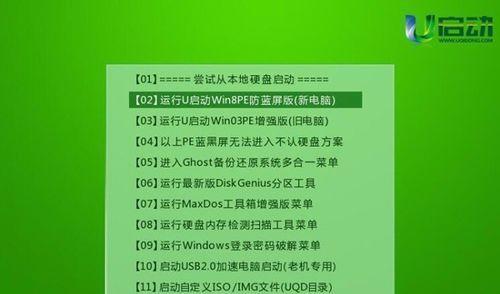
2.下载系统镜像文件
前往官方网站或其他可信来源下载所需操作系统的镜像文件,并保存到本地计算机。
3.下载制作启动盘的工具
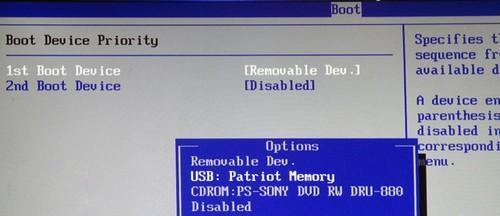
在官方网站或其他可信来源下载相应的制作启动盘工具,如Rufus、WinToUSB等。
4.运行制作启动盘工具
双击打开已下载的启动盘工具,并按照提示选择U盘为目标设备。
5.选择系统镜像文件
在启动盘工具的界面中,浏览并选择之前下载的系统镜像文件。
6.设置启动盘选项
根据个人需求,设置启动盘的分区格式、文件系统类型等选项。
7.开始制作启动盘
点击“开始”或类似按钮,启动制作启动盘的过程,等待制作完成。
8.启动电脑并设置启动顺序
将制作好的启动盘插入需要安装系统的电脑中,并在BIOS设置中将U盘设为第一启动项。
9.进入系统安装界面
重启电脑后,系统会自动从U盘启动,并进入系统安装界面。
10.安装系统步骤
按照安装界面的提示,选择语言、时区、安装类型等选项,并进行系统安装。
11.等待系统安装完成
系统安装过程中,需要等待一段时间,直到安装完成并重启电脑。
12.安装后续设置
根据个人需求,在系统安装完成后进行相关设置,如网络连接、用户账户等。
13.注意事项备份重要数据
在进行系统安装之前,务必备份电脑中的重要数据,避免意外丢失。
14.注意事项选择合适的镜像文件
确保选择与自己电脑硬件兼容的系统镜像文件,以避免安装过程中出现错误。
15.注意事项谨慎操作,避免损坏U盘
在制作启动盘和安装系统的过程中,谨慎操作,避免对U盘造成损坏。
通过本文提供的详细教程,读者可以轻松制作开机启动U盘,并顺利进行系统安装。但在操作过程中,务必注意备份数据、选择合适的镜像文件,并谨慎操作,以避免意外情况的发生。

























